TeamViewer – широко известная программа, обеспечивающая удаленный доступ на персональном устройстве. Как и многие другие приложения, она бесперебойно работает только при подключении к интернету. Однако, если связь отсутствует, есть несколько способов использования TeamViewer по локальной сети без интернета.
Можно ли использовать Тим Вьювер без интернета
Использовать программу без соединения с интернетом можно только при использовании локальной сети. Однако здесь есть один значительный нюанс. Управлять удаленно можно только теми компьютерами, которые также подключены к интернету. Если утилита не настроена – соединение невозможно.
Подключение к локальной сети
Процедура подключения по локальной сети простая. Справиться с ней может абсолютно любой человек в домашних условиях.
Важно, чтобы были соблюдены следующие пункты:
- оба персональных устройства должны быть подключены к локальной сети;
- связь должна осуществляться через кабель или общий роутер.
Для того, чтобы выполнить такую настройку, сделайте следующее.
- Запустите программу TeamViewer.
- В меню выберите вкладку «Дополнительные», где перейдите в раздел «Опции».
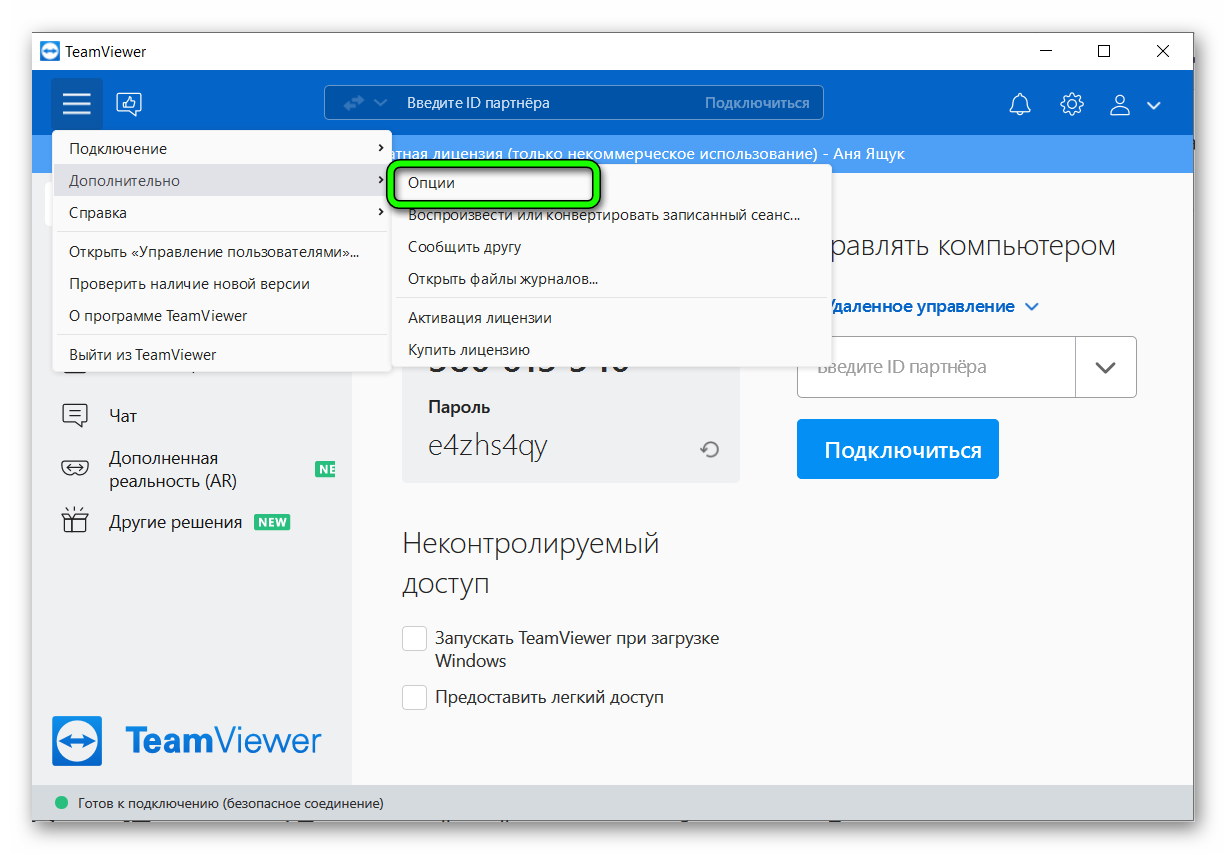
- Нажмите на «Входящие соединение». Рядом в скобочках должно быть написано «Локальная сеть».
- Укажите «Принять».
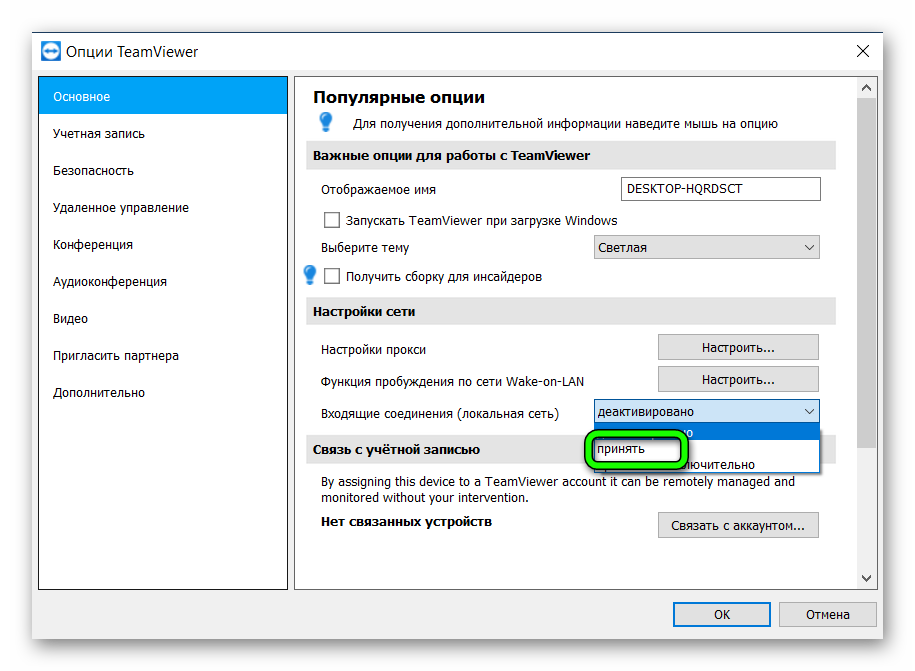
- Подтвердите свои действия, нажав «ОК».
- Соединение установлено. Теперь, требуется получить доступ к компьютеру. Найдите поле «ID партнера» и введите в него адрес удаленного компьютера.
- Сохраните изменения.
Есть еще одна дополнительная функция, позволяющая настроить виртуальную сеть – VPN. Она позволяет ускорить процесс обмена файлами и упрощает работу в удаленном доступе. Для ее подключения во вкладке «Дополнительно» поставьте галочку напротив «VPN».
Подключение удалённого компьютера
Еще один способ – с помощью учетной записи. Такая привязка не позволяет настроить виртуальную сеть, зато, пользователи могут использовать удаленный доступ с автоматическим подключением.
С помощью учётной записи
Стоит заметить, что такая функция доступна только при соединении через интернет. Услуга открывает некоторые функции, которые были раньше недоступны.
Чтобы изменить настройки, сделайте следующее.
- Запустите приложение.
- Перейдите в раздел настроек «Основное»
- Выберите пункт «Связать с аккаунтом».
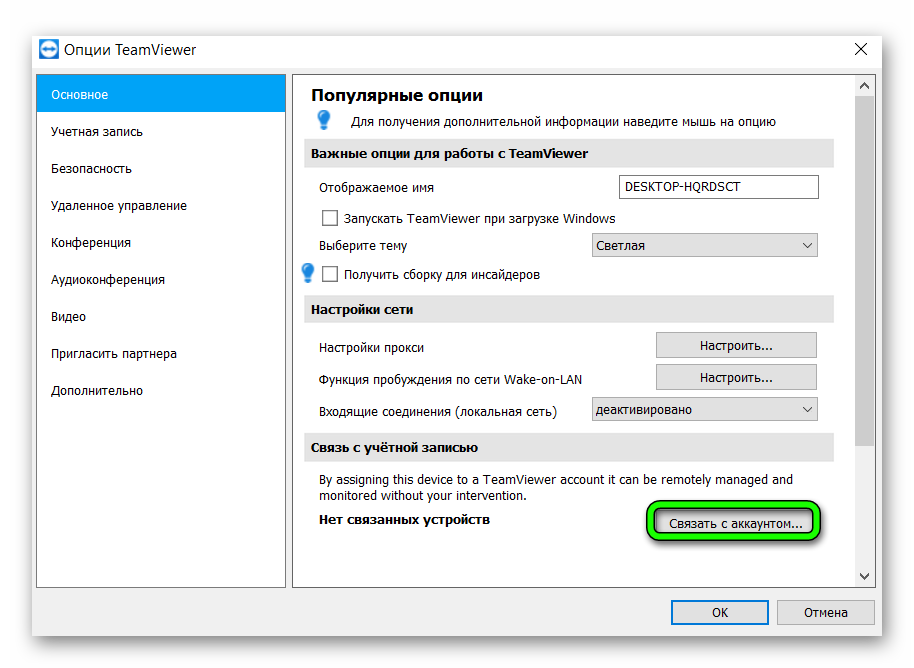
- Введите e-mail и пароль от действующей учетной записи.
После этого шага появится список всех персональных устройств, которые привязаны к этому аккаунту. В дальнейшем, к ним будет возможно подключиться автоматически, без дополнительных запросов.
Заключение
Одно из преимуществ программного обеспечение TeamViewer – с помощью него можно управлять удаленным устройством без соединения с интернетом. Чтобы настроить доступ по локальной сети, требуется придерживаться вышеуказанной инструкции.


![ZHurnal-podklyuchenij-TeamViewer[1]](https://sergoot.ru/wp-content/uploads/2022/07/ZHurnal-podklyuchenij-TeamViewer1.png)
![Partner-otklonil-vash-zapros-podklyucheniya-v-TeamViewer[1]](https://sergoot.ru/wp-content/uploads/2022/07/Partner-otklonil-vash-zapros-podklyucheniya-v-TeamViewer1.png)
![Kak-podklyuchitsya-k-telefonu-cherez-TeamViewer[1]](https://sergoot.ru/wp-content/uploads/2022/03/Kak-podklyuchitsya-k-telefonu-cherez-TeamViewer1.png)
![Kak-v-TeamViewer-sdelat-postoyannyj-parol[1]](https://sergoot.ru/wp-content/uploads/2022/03/Kak-v-TeamViewer-sdelat-postoyannyj-parol1.png)